Comment réinitialiser un iPhone ou un iPad sans mot de passe Apple ID
Il est bien connu que le mot de passe de l'identifiant Apple est essentiel dans l'écosystème Apple. Sans lui, vous serez exclu de tous les services et fonctionnalités Apple. Certains utilisateurs souhaitent réinitialiser leurs appareils iOS, mais ne se souviennent plus de leur mot de passe. Ce tutoriel présente trois méthodes éprouvées pour y parvenir. réinitialiser un iPhone aux paramètres d'usine sans votre mot de passe Apple IDDe plus, vous pouvez apprendre la procédure pour chaque processus à partir de cet article unique.
CONTENU DE LA PAGE :
- Partie 1 : Solution ultime pour réinitialiser un iPhone sans identifiant Apple
- Partie 2 : Comment réinitialiser un iPhone sans identifiant Apple avec iTunes/Finder
- Partie 3 : Comment réinitialiser un iPhone sans identifiant Apple (par l'assistance Apple)
- Partie 4 : Comment réinitialiser un iPhone sans identifiant Apple
Partie 1 : Solution ultime pour réinitialiser un iPhone sans identifiant Apple
Il n'est pas facile de réinitialiser son iPhone aux paramètres d'usine sans son identifiant Apple. Cependant, Apeaksoft iOS Unlocker Il peut vous aider à résoudre vos problèmes. Il est capable de mener à bien le processus sans aucune limitation. De plus, son interface conviviale permet une prise en main rapide.
La meilleure façon de réinitialiser votre iPhone sans mot de passe Apple ID
- Effacez tout le contenu d'un iPhone/iPad sans aucun mot de passe.
- Simple à utiliser et le processus se déroule en trois étapes.
- Disponible dans diverses situations.
- Offrez des fonctionnalités bonus, comme la suppression du temps d'écran.
- Prend en charge les derniers modèles d'iPhone, iPad et iPod.
Téléchargement sécurisé
Téléchargement sécurisé

Comment réinitialiser un iPhone sans mot de passe Apple ID
Étape 1 : Reliez votre iPhone et votre PC
Lancez le meilleur logiciel de réinitialisation pour iPhone après l'avoir installé sur votre PC. Il est disponible sous Windows 11/10/8/7/XP/Vista. Une version est disponible pour Mac OS X 10.7 ou supérieur. Reliez votre iPhone à votre PC avec un câble Lightning. Choisissez le Supprimer l'identifiant Apple mode. Pour la première connexion des deux appareils, vous devez appuyer sur Confiance sur votre écran pour faire confiance à votre PC. Le logiciel reconnaîtra immédiatement votre appareil.

Étape 2 : Réinitialiser votre iPhone
Cliquez sur Start bouton et le logiciel commencera à réinitialiser automatiquement votre iPhone sans l'identifiant Apple si Localiser est désactivé.
Si Localiser est activé sur votre appareil, vous serez confronté à deux scénarios :
Sur iOS 11.3 ou version antérieure, exécutez le Paramètres app, allez à Général, robinet Réinitialiser, et choisissez Réinitialiser tous les paramètres. Ensuite, le logiciel réinitialisera votre appareil.
Sur iOS 11.4 ou version ultérieure, assurez-vous d'activer l'authentification à deux facteurs. 0000 dans le logiciel et cliquez sur ConfirmerUne fois les informations de votre appareil chargées, confirmez-les et cliquez sur Start pour télécharger le firmware. Une fois l'opération terminée, saisissez 0000 encore et cliquez Déverrouiller pour commencer réinitialisation d'usine.

Partie 2 : Comment réinitialiser un iPhone sans identifiant Apple avec iTunes/Finder
Une autre façon de réinitialiser votre iPhone aux paramètres d'usine sans identifiant Apple est d'utiliser le client iTunes. Une fois votre appareil connecté, Mode de récupération, vous pouvez restaurer votre appareil rapidement. N'oubliez pas que vous devrez toujours saisir le mot de passe de votre identifiant Apple lors de la configuration si vous avez activé Localiser mon iPhone.
Étape 1 : Branchez votre iPhone sur votre ordinateur avec un câble USB.
Étape 2 : Ouvrez iTunes sur Windows et macOS Mojave ou version antérieure. Ou ouvrez le Finder sur macOS Catalina ou version ultérieure.

Étape 3 : Mettez votre iPhone en mode de récupération. La combinaison de boutons est la même que pour la réinitialisation matérielle. Vous la trouverez ci-dessous. Lorsque l'écran de connexion à l'ordinateur s'affiche, relâchez le bouton. Côté or Puissance .
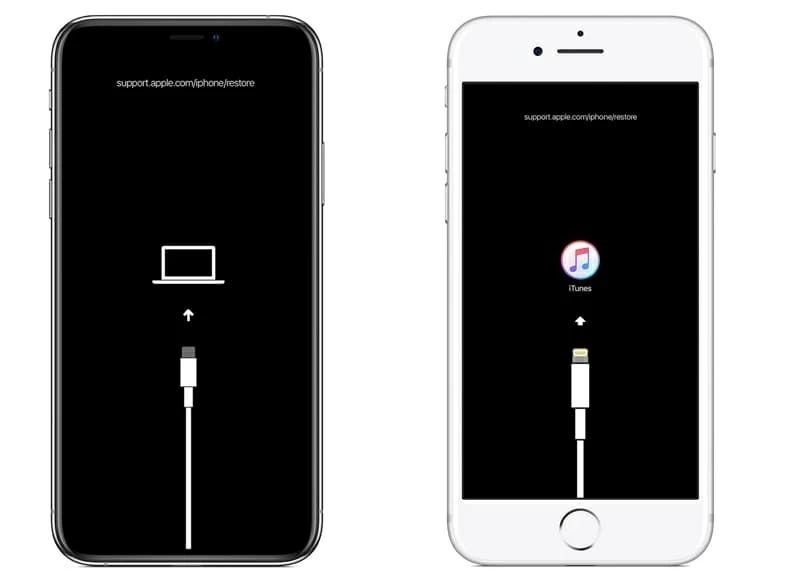
Étape 4 : Une fois qu'iTunes ou le Finder détecte votre appareil en mode de récupération, une boîte de dialogue contextuelle apparaît.
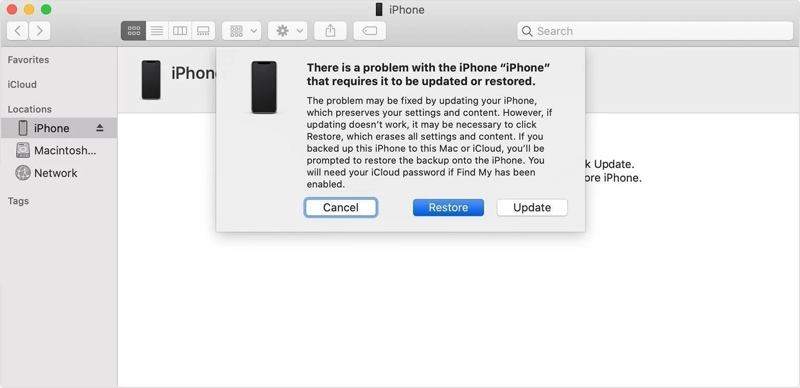
Étape 5 : Cliquez sur Restaurer et suivez les instructions pour terminer le processus.
Partie 3 : Comment réinitialiser un iPhone sans identifiant Apple (par l'assistance Apple)
Bien sûr, vous pouvez contacter Apple pour réinitialiser votre iPhone sans identifiant Apple, mais vous devrez fournir une preuve de propriété valide et une preuve d'achat. Apple propose une page web pour réinitialiser votre appareil, et cela vaut la peine d'essayer.

Étape 1 : Accédez à https://al-support.apple.com/#/additional-support dans un navigateur Web.
Étape 2 : Lisez les conditions, cochez la case à côté de J'accepte et cliquez sur Continuer.
Étape 3 : Tournez-vous vers votre iPhone et ouvrez l’application Téléphone.
Étape 4 : Taper *#06# et appuyez sur le Cadran .
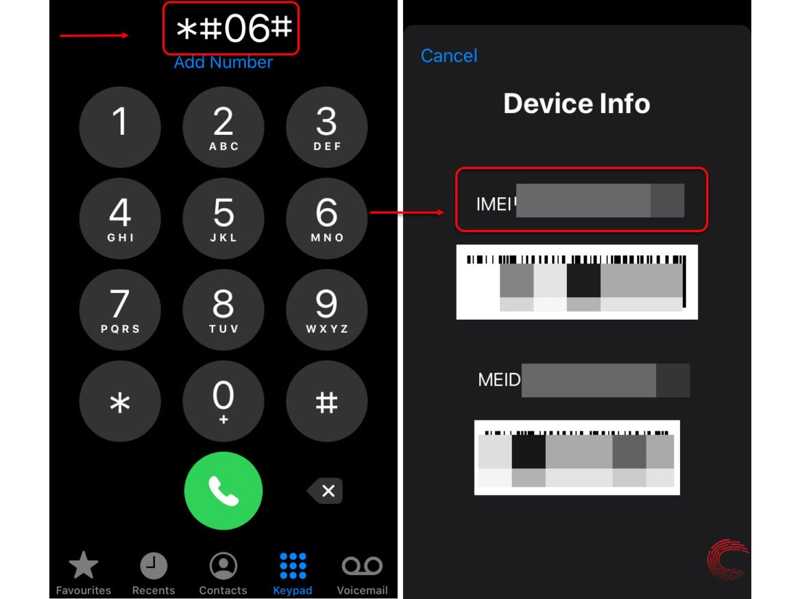
Ou allez au Paramètres app, choisissez Général, robinet À Propos, et vérifiez le IMEI .
Étape 5 : Retournez sur le site web et saisissez votre adresse e-mail et votre numéro IMEI. Saisissez les caractères de l'image et cliquez sur Continuer.
Étape 6 : Dès réception de votre demande, Apple vous enverra un e-mail. Cela peut prendre 24 heures ou plus.
Étape 7 : Cliquez sur le lien de confirmation envoyé à votre e-mail et suivez les instructions à l'écran pour réinitialiser votre iPhone aux paramètres d'usine sans identifiant Apple.
Remarque: Cette méthode n'est pas disponible sur tous les iPhones. De plus, Apple pourrait refuser votre demande.
Partie 4 : Comment réinitialiser un iPhone sans identifiant Apple
Contrairement à la réinitialisation d'usine, la réinitialisation matérielle d'un iPhone n'efface aucune donnée de votre appareil. Bien sûr, c'est une solution essentielle pour résoudre les problèmes logiciels d'un iPhone, notamment lorsque l'écran de votre iPhone se bloque ou reste bloqué sur un écran spécifique. Voici les étapes pour réinitialiser un iPhone sans votre identifiant Apple.
Réinitialisation matérielle d'un iPhone 8 ou version ultérieure
Appuyez et relâchez rapidement le Augmenter le volume .
Appuyez et relâchez rapidement le le volume vers le bas .
Appuyez longuement sur le Côté jusqu'à ce que le logo Apple apparaisse.
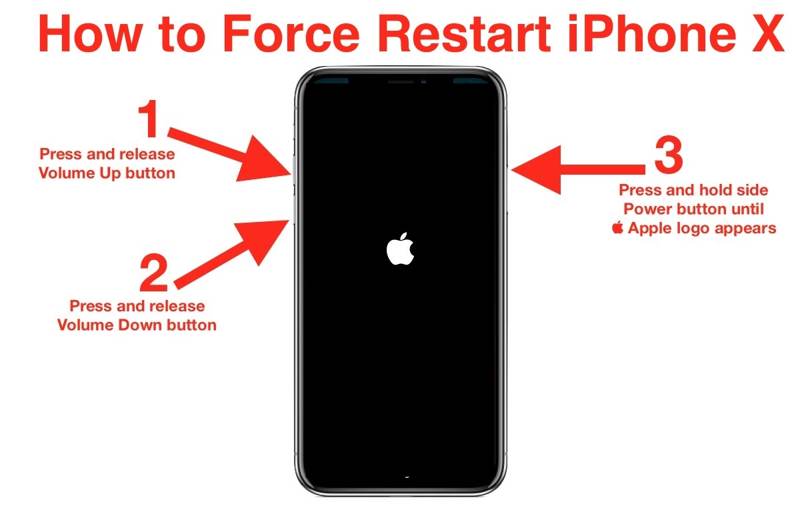
Réinitialisation matérielle d'un iPhone 7/7 Plus
Lorsque vous voyez le logo Apple, relâchez les boutons.
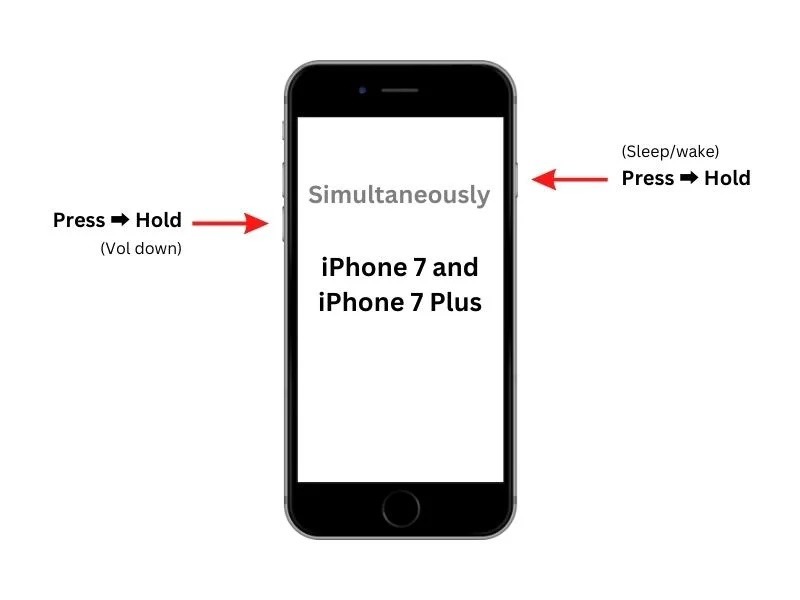
Réinitialisation matérielle d'un iPhone 6s ou d'une version antérieure
Maintenez la touche Accueil + Sommeil / réveil ou les boutons d'alimentation ensemble.
Lorsque le logo Apple apparaît, relâchez les boutons.
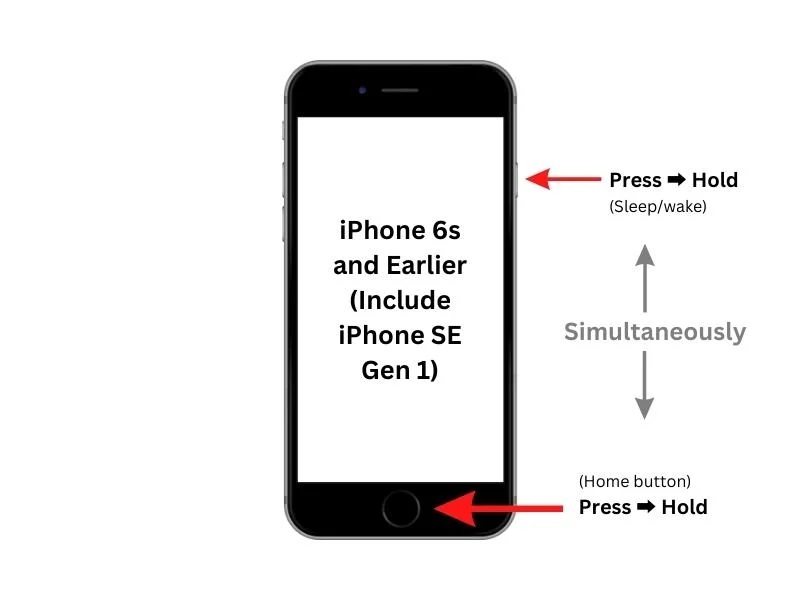
Réinitialisation matérielle d'un iPad sans bouton d'accueil
Appuyez et relâchez rapidement le Augmenter le volume .
Faites la même chose avec le le volume vers le bas .
Tenez le Top jusqu'à ce que vous voyiez le logo Apple.
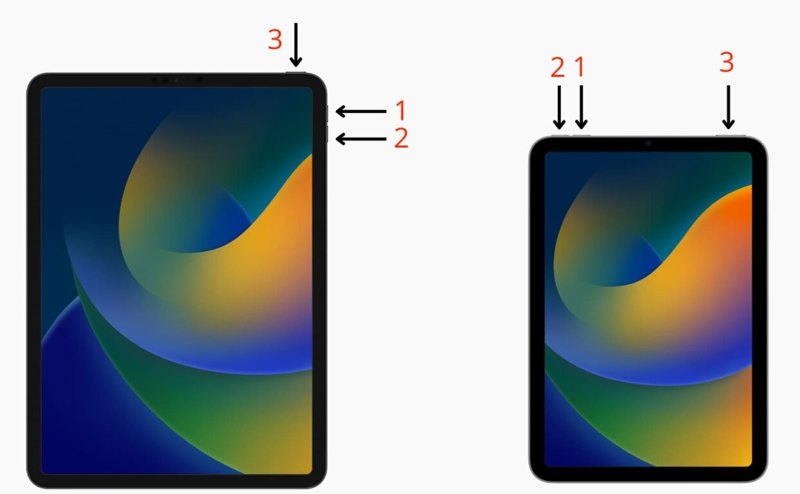
Réinitialisation matérielle d'un iPad avec un bouton d'accueil
Maintenez la touche Accueil + Puissance Appuyez simultanément sur les boutons jusqu'à ce que le logo Apple apparaisse.
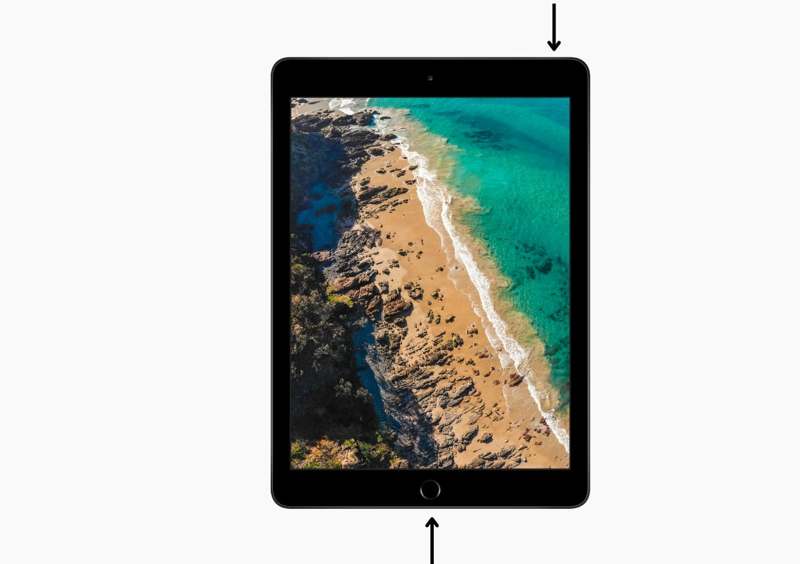
Conclusion
Maintenant, vous devriez comprendre comment réinitialiser un iPhone sans mot de passe Apple IDVous pouvez restaurer votre appareil en mode de récupération avec iTunes ou le Finder. L'assistance Apple est une autre méthode. Apeaksoft iOS Unlocker est la solution idéale pour réinitialiser un iPhone sans mot de passe. Si vous avez d'autres questions à ce sujet, veuillez les écrire ci-dessous.
Articles Relatifs
Si vous souhaitez voir une véritable critique de Dr.Fone - iCloud Unlock, cet article sera la meilleure option. En analysant sous de nombreux aspects, nous vous en rapprocherons.
iMyFone LockWiper est un logiciel de déverrouillage pour iPhone. Il contourne le code d'accès de l'iPhone, Face ID/Touch ID et supprime l'identifiant Apple et le mot de passe Screen Time.
Vous vous inquiétez de voir un iPhone désactivé à cause de plusieurs mots de passe erronés ? Cet article vous montrera en détail comment déverrouiller un iPhone désactivé avec/sans iTunes.
Avez-vous déjà cherché un moyen de déverrouiller votre iPhone avec un écran cassé ? Cet article partage 5 façons simples mais efficaces d’y parvenir !

